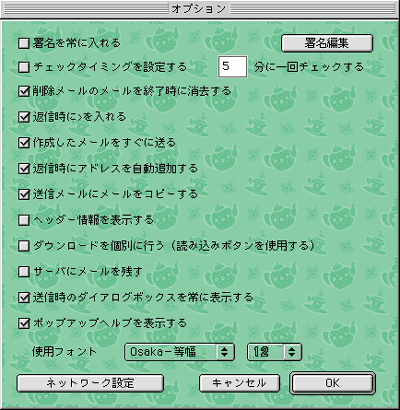- 署名を常に入れる。
保存されている署名を新規、返信、転送の際に自動で挿入します。 この「プーさんメール」にはかわいい署名がサンプルで付いています。 あなたも可愛い署名を作ってみてはいかがでしょうか?署名を作るときには、“署名編集”ボタンをクリックして下さい。
- チェックタイミングを設定する。
指定した間隔でメールの着信をします。
最小で1分から設定できます。
- 削除メールのメールを終了時に消去する。
「削除メール」フォルダーにあるメールを「プーさんメール」終了時に完全に消去します。 通常はチェックして下さい。
- 返信時に>を入れる。
返信メールを作成するときに、元のメール(受信メール)の文頭に“>”マーク(引用符)を入れる事が出来ます。 新しく書いたメール内容と元のメール内容を分ける時に入れて下さい。
- 送信時に即サーバーにアクセスする。
メールを送信するときにすぐに送る事が出来ます。出し忘れを防ぐためにチェックは入れて下さい。
- 返信時にアドレスを自動追加する。
お友達から受け取ったメールのアドレスを自動でアドレス帳に追加します。
- 送信メールにメールをコピーする。
送信済みのメールを送信メールフォルダーに保存することが出来ます。
- ヘッダー情報を表示する。
メールが送られてきたルート等の情報を表示する事が出来ます。 CC(宛先以外に送られた場合)の確認をするときに便利です。
- ダウンロードを個別に行う。
サーバーにあるメールを簡単操作ウィンドウで選択して、ダウンロードすることが出来ます。 見出しだけ見て、必要な物だけダウンロードする時に便利です。
- サーバー内にメールを残す。
サーバー内に届いているメールを残してダウンロードします。違うコンピューターからも受信する時に便利です。 あまりサーバーに貯めすぎると良くないけどね。
- 送信時のダイアログボックスを常に表示する。
5.をチェックしていない状態で表示される確認のためのダイアログボックス(すぐ送信したいときは、送受信のボタンを押して下さい)を表示の有無を選択できます。チェックを外すと送るまでの時間が短縮されます。(メールソフトに慣れてきたら外して下さい)
- ポップアップヘルプを表示する
ポップアップヘルプの表示をします。
ポップアップヘルプに関してはこちらをご覧下さい。
- 使用フォント
メール内容を表示する際のフォントの種類とフォントのサイズを選択します。
- ネットワークの設定
メールの設定を変更するときに使用します。
「メールID」、「メールパスワード」変更したときにはODNユーザーであるかどうかの確認のために再度サーバーへ接続します。
メールを使用する人が変わらない限りは使うことはほとんどありません。
名前(メールの差出人項の表示)を変更するときにも使用します。
|